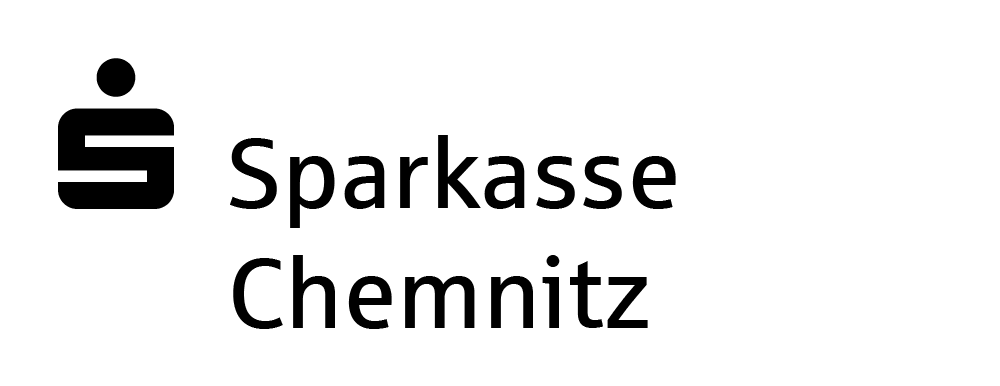Ihre Finanzen im Blick
- Automatische Kontrolle von Kontoständen und Umsätzen
- Sie entscheiden selbst, worüber Sie informiert werden möchten
- Sie bekommen sofort mit, wenn mit Ihren Finanzen etwas nicht stimmt
Alle Konten im Blick
Nutzen Sie eine, mehrere oder alle Weckfunktionen rund um das Girokonto.
- Kontostandswecker
Einmal täglich wird Ihnen die Höhe des Kontostands mitgeteilt – allerdings nur dann, wenn sich der Kontostand seit der letzten Nachricht verändert hat. - Umsatzwecker
Sie erfahren, wenn eine bestimmte Buchung erfolgt ist. Dabei können Sie Stichworte einer Buchung oder eine Betragsspanne für Umsätze als Kriterien festlegen. - Limitwecker
Sie erhalten eine Nachricht, wenn ein von Ihnen festgelegter Kontostand über- oder unterschritten wird. - Dispowecker
Sie erhalten eine Nachricht, sobald Sie den Dispositionskredit (eingeräumte Kontoüberziehung) in Anspruch nehmen. - Gehaltswecker
Sie werden informiert, wenn eine Buchung als Lohn-, Gehalts- oder Rentenzahlung eingeht. - Echtzeit-Überweisungswecker
Sie werden informiert bei Eingang und erfolgreichem Versand einer Echtzeit-Überweisung oder wenn die Empfängerin oder der Empfänger eine solche nicht entgegennehmen konnte.
So bleiben Sie wachsam
Stellen Sie jetzt Ihren Kontowecker. So haben Sie Ihre Finanzen immer im Blick – und bekommen zum Beispiel schnell mit, wenn Ihr Gehalt eingeht. Und wenn es ruhig bleibt, können Sie sicher sein: alles ist in bester Ordnung.
Nutzen Sie eine, mehrere oder alle Weckfunktionen zu Ihrer Kreditkarte oder Ihrer Person.
- Themenwecker
Sie bekommen eine Nachricht zu personenbezogenen Informationen zu ausgewählten Themen, wie zum Beispiel die Inanspruchnahme von Freistellungsaufträgen.
- Budgetwecker
Sie werden informiert, wenn ein Budget (eine Kategorie) die von Ihnen definierte Grenze erreicht.

Kontowecker Schritt für Schritt (am Beispiel des Umsatzweckers)
- Gehen Sie im Online-Banking in den Einstellungen zum Menüpunkt "Postfach & Benachrichtigungen" beziehungsweise in der App zum Menü "Profil" und wählen die Funktion "Kontowecker" aus. Bei der erstmaligen Nutzung ist eine Freischaltung notwendig.
- In der Weckerübersicht wählen Sie den "Wecker" aus, den Sie stellen möchten, zum Beispiel den "Umsatzwecker" und vergeben diesem einen "Weckernamen".
- Begrenzen Sie im Anschluss die Umsätze, über die Sie informiert werden möchten und wählen Sie bei der Auswahl der Betragsgrenzen die Umsatzart (Soll oder Haben) aus.*
- Danach bestimmen Sie, wohin und in welcher Sprache die Benachrichtigungen versendet werden sollen.
- Überprüfen Sie die Kontoweckerdaten und aktivieren Sie Ihren Umsatzwecker über den Button "Wecker stellen".
*Je nach ausgewähltem Wecker sind unterschiedliche Felder auszufüllen.
Fragen und Antworten rund um den Kontowecker
Um den Kontowecker nutzen zu können, benötigen Sie ein freigeschaltetes Online-Banking. Im Online-Banking aktivieren Sie dann einfach die Wecker, die für Sie nützlich sind.
Die Freischaltung des Kontowecker erfolgt nach Bestätigung der Kenntnisnahme der Bedingungen zur Nutzung und der vorvertraglichen Informationen des Kontowecker.
Den Kontowecker finden Sie in der App unter "Profil" als dritten Punkt unter "Benachrichtigungen".
Per Klick auf den Button "Kontowecker stellen" kommen Sie automatisch ins Online-Banking. Alternativ melden Sie sich mit Ihren Zugangsdaten im Online-Banking an und wählen den Menüpunkt "Umsätze" aus. Danach klicken Sie auf den Reiter "Kontowecker".
Alle Kontaktadressen für E-Mail oder Push-Nachricht können unter dem Menüpunkt "Service", Unterpunkt "Persönliche Einstellungen" und Auswahl von "Persönliche Daten" bearbeitet werden. Bei Anpassungen bestätigen Sie Ihre Angaben mit einer TAN.
Möchten Sie einen Kontowecker dauerhaft stilllegen, löschen Sie einfach den entsprechenden Wecker. Um einen Wecker vorübergehend zu deaktivieren, entfernen Sie einfach den Haken im Feld "Status". Bei Bedarf ändern Sie den Status wieder zurück in "aktiv".
Per Klick auf den Button "Kontowecker stellen" kommen Sie automatisch ins Online-Banking. Alternativ melden Sie sich mit Ihren Zugangsdaten im Online-Banking an, gehen zu den Einstellungen und wählen den Menüpunkt "Postfach & Benachrichtigungen" aus. Danach klicken Sie auf den Punkt "Kontowecker".
Möchten Sie einen Kontowecker dauerhaft stilllegen, löschen Sie einfach den entsprechenden Wecker. Um einen Wecker vorübergehend zu deaktivieren, klicken Sie auf „Kontowecker bearbeiten“ und entfernen einfach den Haken im Feld "Status". Bei Bedarf ändern Sie den Status wieder zurück in "aktiv".
Wir, als Ihre Sparkasse, verwenden Cookies, die unbedingt erforderlich sind, um Ihnen unsere Website zur Verfügung zu stellen. Wenn Sie Ihre Zustimmung erteilen, verwenden wir zusätzliche Cookies, um zum Zwecke der Statistik (z.B. Reichweitenmessung) und des Marketings (wie z.B. Anzeige personalisierter Inhalte) Informationen zu Ihrer Nutzung unserer Website zu verarbeiten. Detaillierte Informationen zu diesen Cookies finden Sie in unserer Erklärung zum Datenschutz. Ihre Zustimmung ist freiwillig und für die Nutzung der Website nicht notwendig. Durch Klick auf „Einstellungen anpassen“, können Sie im Einzelnen bestimmen, welche zusätzlichen Cookies wir auf der Grundlage Ihrer Zustimmung verwenden dürfen. Sie können auch allen zusätzlichen Cookies gleichzeitig zustimmen, indem Sie auf “Zustimmen“ klicken. Sie können Ihre Zustimmung jederzeit über den Link „Cookie-Einstellungen anpassen“ unten auf jeder Seite widerrufen oder Ihre Cookie-Einstellungen dort ändern. Klicken Sie auf „Ablehnen“, werden keine zusätzlichen Cookies gesetzt.